电脑设置从u盘启动方法
- 分类:win8 发布时间: 2017年08月05日 03:00:00
电脑设置从u盘启动方法是什么呢?小编发现u盘装机已经成为非常便捷流行的装机方式了,只需要一个U盘就可以随时进行系统安装。可是使用u盘装系统,通常都要电脑设置u盘启动,有些小伙伴还不清楚怎样通过bios设置,现在小编就为大家介绍一下电脑设置从u盘启动方法。
1.进入bios界面设置,在该界面我们要进行几个重要的操作,所以我们要了解界面底部注明:键盘上的方向键进行光标移动;回车键表示“确定”;F10表示“保存并退出”:
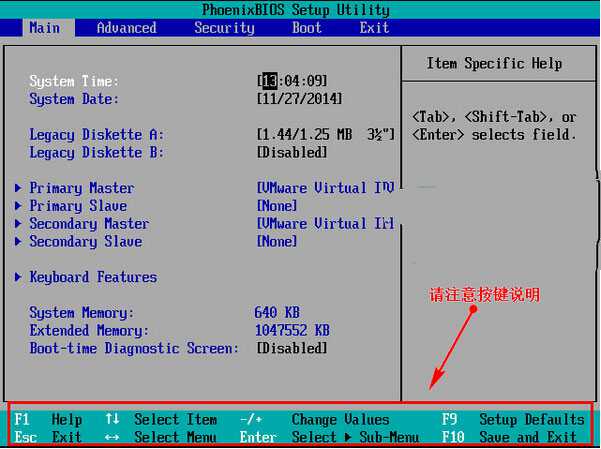
2.进入bios界面后,将光标移动到“boot”,然后找到u盘的选项(不同的电脑显示有些不同,一般显示为u盘名称或以USB开头),小编这个界面上显示的是“removeble device”,是可移动设备的意思:
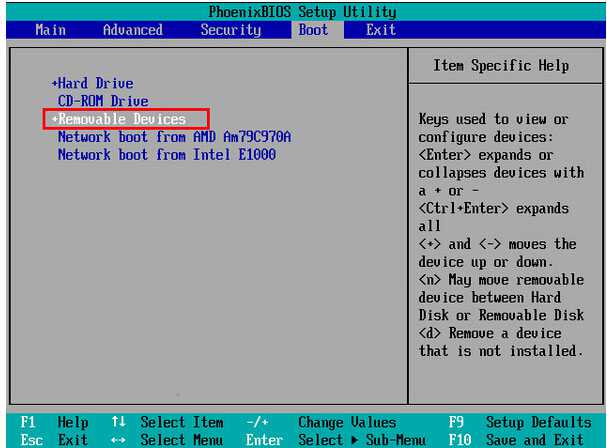
3.我们要将“removeble device”移动至最上面,才能设置u盘启动,按“+键”实现向上移动:
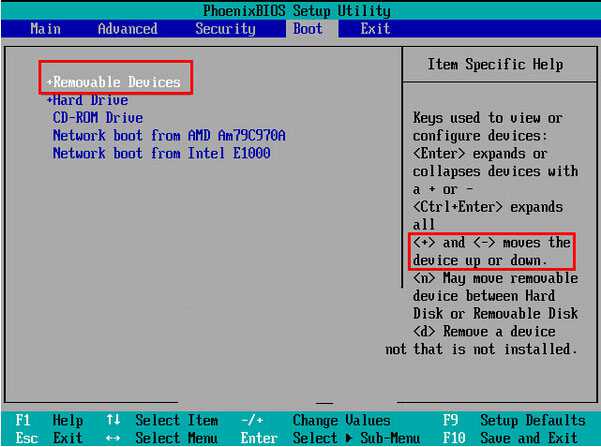
4.设置完成后,按下F10,在弹窗中选择“yes”,回车确定就可以了,然后在重启就能够实现从u盘启动了:
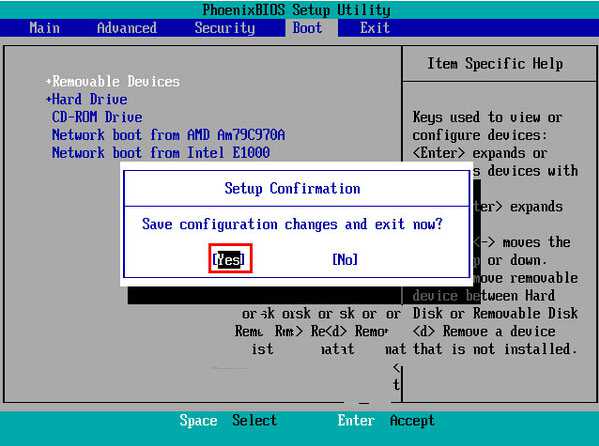
以上的操作就是电脑设置从u盘启动方法,之前不清楚的小伙伴通过这个操作应该对电脑设置u盘启动有了一定的了解,小编之后会多多分享不同品牌的电脑该如何电脑设置u盘启动为优先项。谢谢大家支持小编!
猜您喜欢
- 电脑安全模式怎么进,详细教您电脑安全..2018/08/28
- 如何进入bios设置呢?2017/07/29
- Win8双显卡电脑开机黑屏解决办法..2013/04/08
- 老司机教你怎么设置网络唤醒开机..2018/11/10
- qq软件已被破坏或部分文件丢失,详细教..2018/09/20
- 什么笔记本电脑好,详细教您笔记本电脑..2018/05/14
相关推荐
- 戴尔笔记本系统重装教程 2016-12-10
- 图解psd文件怎么打开 2019-04-09
- word删除页眉横线,详细教您word如何删.. 2018-04-24
- 截图快捷键,详细教您截屏快捷键Ctrl+A.. 2018-05-14
- 电脑自动重启的解决办法 2013-03-15
- usb3.0u盘_详细教您usb3.0/2.0有啥区.. 2018-03-22




 粤公网安备 44130202001059号
粤公网安备 44130202001059号